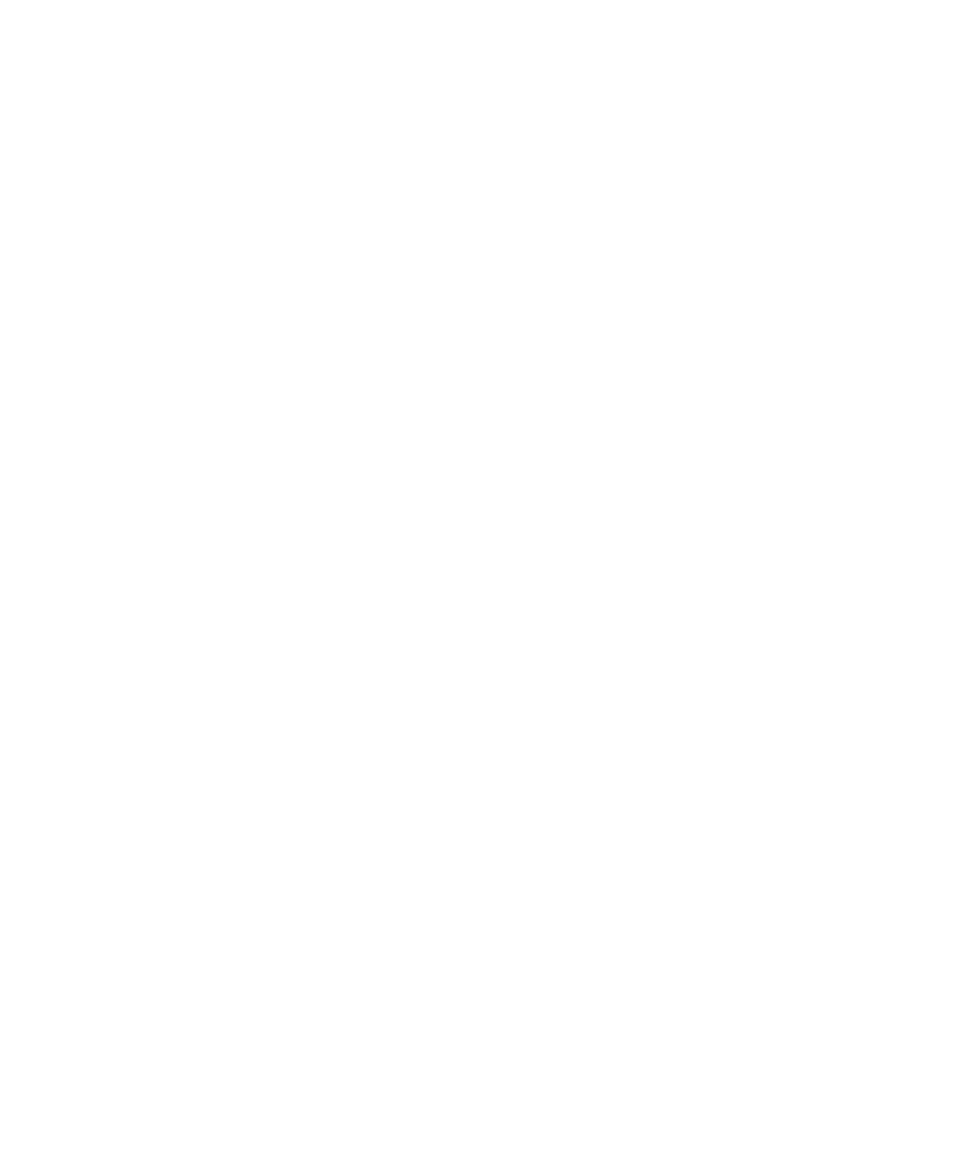
Depozitele de chei
Despre depozitul de chei
Depozitul de chei din dispozitivul BlackBerry® poate stoca următoarele elemente. Pentru a accesa aceste elemente
din depozitul de chei, trebuie să introduceţi parola depozitului de chei.
•
certificate personale (perechi de certificate şi chei private)
•
certificate pe care le descărcaţi utilizând instrumentul de sincronizare a certificatelor din BlackBerry® Desktop
Manager
•
certificate pe care le descărcaţi de pe un server de certificate LDAP sau DSML
•
certificate pe care le descărcaţi de pe un profil de autoritate certificat
•
certificate pe care le importaţi de pe memoria dispozitivului sau de pe un card media
•
certificate pe care le adăugaţi dintr-un mesaj
•
certificate rădăcină care sunt incluse în BlackBerry® Desktop Software
•
chei PGP® personale (perechi de chei publice şi private)
•
chei PGP publice pe care le descărcaţi de pe un server LDAP de certificate
•
chei PGP publice pe care le importaţi de pe memoria dispozitivului sau de pe un card media
•
chei PGP publice pe care le adăugaţi dintr-un mesaj
Schimbarea parolei depozitului de chei
1. În ecranul de întâmpinare sau într-un dosar, faceţi clic pe pictograma Opţiuni.
2. Faceţi clic pe Opţiuni securitate.
3. Faceţi clic pe Opţiuni de securitate avansate.
4. Faceţi clic pe Depozite de chei.
5. Apăsaţi tasta Menu (Meniu).
6. Faceţi clic pe Schimbare parolă.
Sincronizarea parolei memoriei pentru chei cu parola dispozitivului
Dacă sincronizaţi parola depozitului pentru chei cu memoria dispozitivului, la modificarea parolei dispozitivului, parola
depozitului de chei se modifică automat pentru a se potrivi cu aceasta.
1. În ecranul de întâmpinare sau într-un dosar, faceţi clic pe pictograma Opţiuni.
2. Faceţi clic pe Opţiuni securitate.
3. Faceţi clic pe Opţiuni de securitate avansate.
4. Faceţi clic pe Depozite de chei.
5. Modificaţi câmpul Sincronizare parolă depozit de chei la parola dispozitivului la Da.
6. Apăsaţi tasta Menu (Meniu).
7. Faceţi clic pe Salvare.
Ghidul utilizatorului
Securitate
304
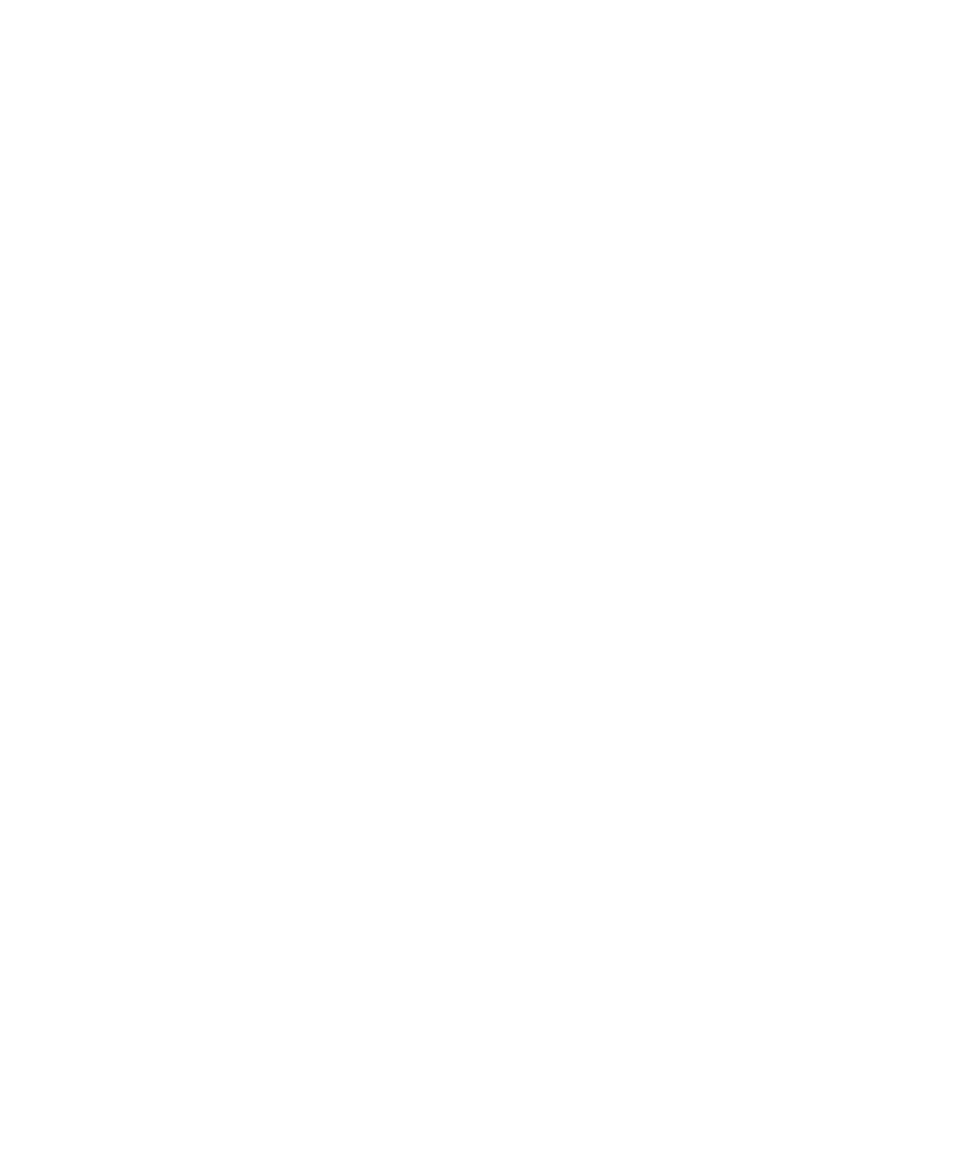
Schimbarea momentului când dispozitivul şterge parola memoriei
pentru chei
1. În ecranul de întâmpinare sau într-un dosar, faceţi clic pe pictograma Opţiuni.
2. Faceţi clic pe Opţiuni securitate.
3. Faceţi clic pe Opţiuni de securitate avansate.
4. Faceţi clic pe Depozite de chei.
5. Modificaţi câmpul Parolă cheie personală expirată.
6. Apăsaţi tasta Menu (Meniu).
7. Faceţi clic pe Salvare.
Pentru a accesa cheile private după ce dispozitivul BlackBerry® a şters parola depozitului de chei, trebuie să introduceţi
parola depozitului de chei.
Adăugarea automată a contactelor în lista de contacte când adăugaţi
elemente în depozitul de chei
1. În ecranul de întâmpinare sau într-un dosar, faceţi clic pe pictograma Opţiuni.
2. Faceţi clic pe Opţiuni securitate.
3. Faceţi clic pe Opţiuni de securitate avansate.
4. Faceţi clic pe Depozite de chei.
5. Modificaţi câmpul Injector de adresă depozit de chei la Activat.
6. Apăsaţi tasta Menu (Meniu).
7. Faceţi clic pe Salvare.
Schimbarea serviciului pe care dispozitivul îl utilizează pentru a
descărca certificate
În funcţie de organizaţia dvs., este posibil să nu puteţi schimba serviciul pe care îl utilizează dispozitivul dvs.
BlackBerry® pentru a descărca certificate. Pentru informaţii suplimentare, contactaţi administratorul.
1. În ecranul de întâmpinare sau într-un dosar, faceţi clic pe pictograma Opţiuni.
2. Faceţi clic pe Opţiuni securitate.
3. Faceţi clic pe Opţiuni de securitate avansate.
4. Faceţi clic pe Depozite de chei.
5. Modificaţi câmpul Serviciu certificat.
6. Apăsaţi tasta Menu (Meniu).
7. Faceţi clic pe Salvare.
Ghidul utilizatorului
Securitate
305
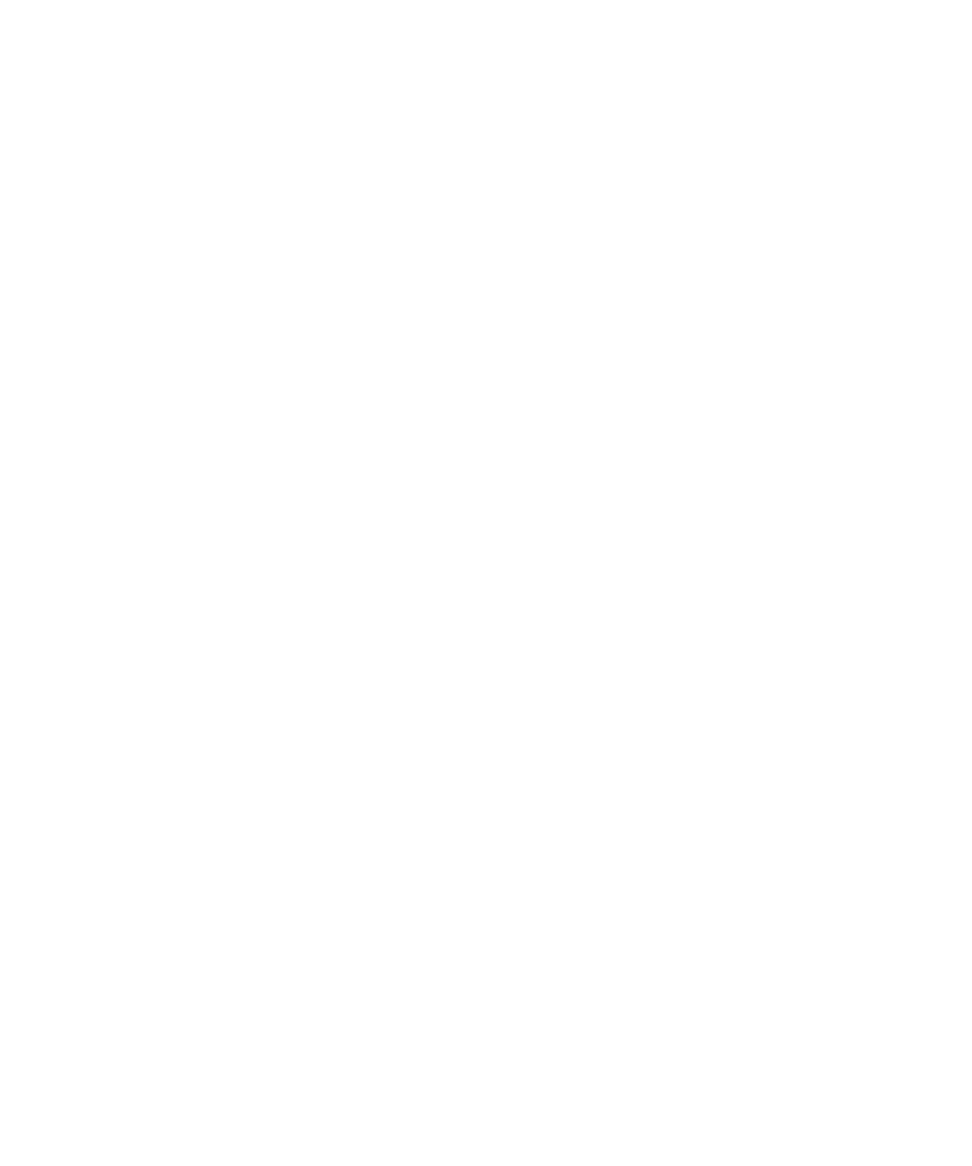
Dezactivarea copierii automate de siguranţă şi a restaurării datelor din
memoria pentru chei
Implicit, elementele din memoria pentru chei din dispozitivul BlackBerry® sunt copiate pentru siguranţă sau restaurate
odată cu datele dispozitivului. Dacă, din motive de securitate, nu doriţi să copiaţi pentru siguranţă cheia dvs. privată
sau să restauraţi cheia dvs. privată de pe computer, puteţi dezactiva copierea automată de siguranţă sau restaurarea
automată a datelor din depozitul de chei.
1. În ecranul de întâmpinare sau într-un dosar, faceţi clic pe pictograma Opţiuni.
2. Faceţi clic pe Opţiuni securitate.
3. Faceţi clic pe Opţiuni de securitate avansate.
4. Faceţi clic pe Depozite de chei.
5. Modificaţi câmpul Permitere copiere de siguranţă/restaurare depozit de chei la Nu.
6. Apăsaţi tasta Menu (Meniu).
7. Faceţi clic pe Salvare.
Pentru a activa copierea automată de siguranţă şi restaurarea datelor din depozitul de chei, modificaţi câmpul Permitere
copiere de siguranţă/restaurare depozit de chei la Da.
Modificarea frecvenţei de reîmprospătare a listelor de revocare a
certificatelor
1. În ecranul de întâmpinare sau într-un dosar, faceţi clic pe pictograma Opţiuni.
2. Faceţi clic pe Opţiuni securitate.
3. Faceţi clic pe Opţiuni de securitate avansate.
4. Faceţi clic pe Depozite de chei.
5. Modificaţi câmpul Starea certificatului expiră după.
6. Apăsaţi tasta Menu (Meniu).
7. Faceţi clic pe Salvare.
Dispozitivul BlackBerry® descarcă automat o nouă stare de revocare când utilizează un element din depozitul de chei
cu o stare mai veche decât limita pe care aţi stabilit-o.
Respingerea listelor de revocare a certificatelor de la serverele CRL
neverificate
1. În ecranul de întâmpinare sau într-un dosar, faceţi clic pe pictograma Opţiuni.
2. Faceţi clic pe Opţiuni securitate.
3. Faceţi clic pe Opţiuni de securitate avansate.
4. Faceţi clic pe Depozite de chei.
5. Modificaţi câmpul Acceptare CRL-uri neverificate la Nu.
6. Apăsaţi tasta Menu (Meniu).
Ghidul utilizatorului
Securitate
306
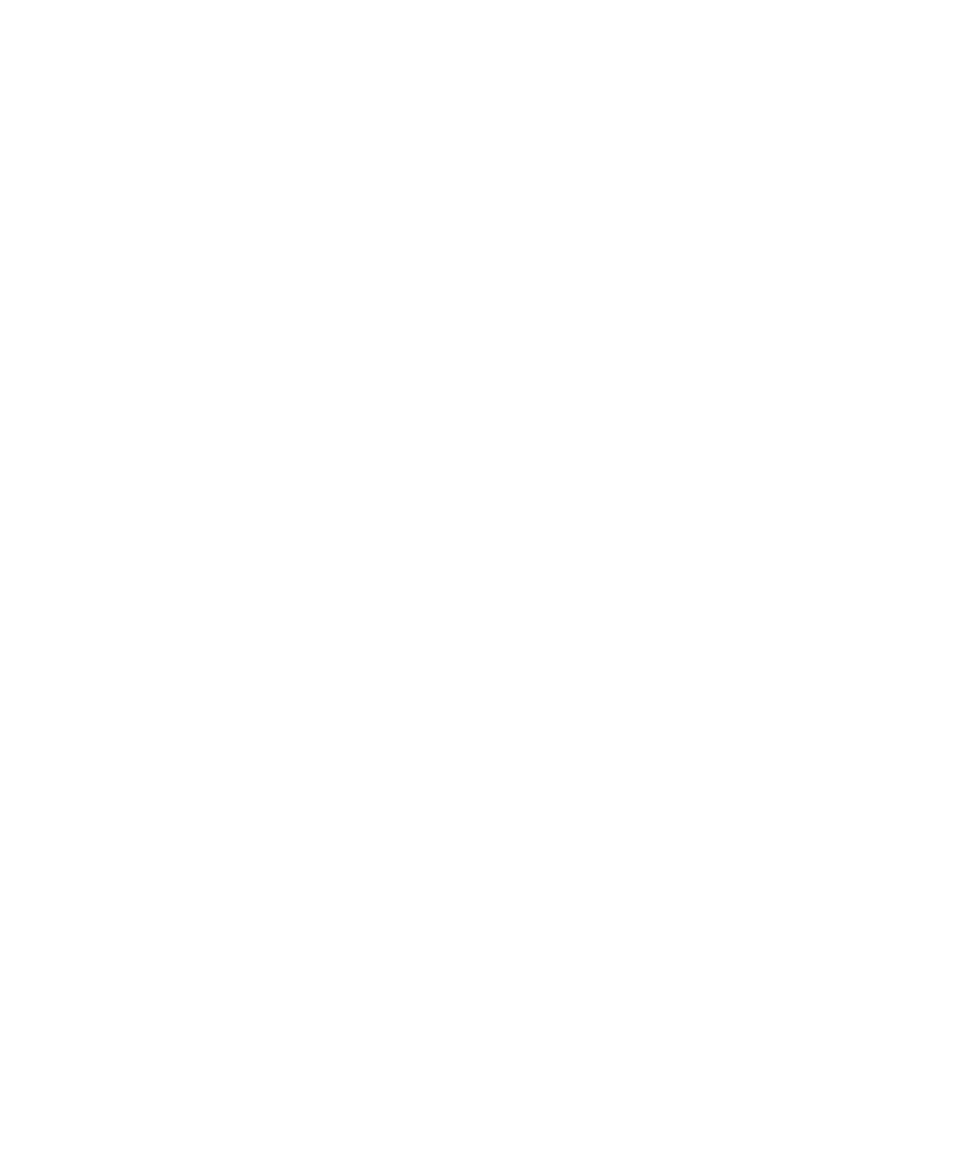
7. Faceţi clic pe Salvare.
Dispozitivul BlackBerry® respinge listele de revocare a certificatelor de la serverele CRL pe care BlackBerry® MDS
Connection Service nu le poate verifica.